كيف تقوم بتحديث الشبكة على iPhone؟.
تعرف على كيفية التحكم في استخدام بيانات الجوال وتعرف على كيفية تشغيل استخدام بيانات الجوال وإيقاف تشغيله لجميع التطبيقات أو بعضها.
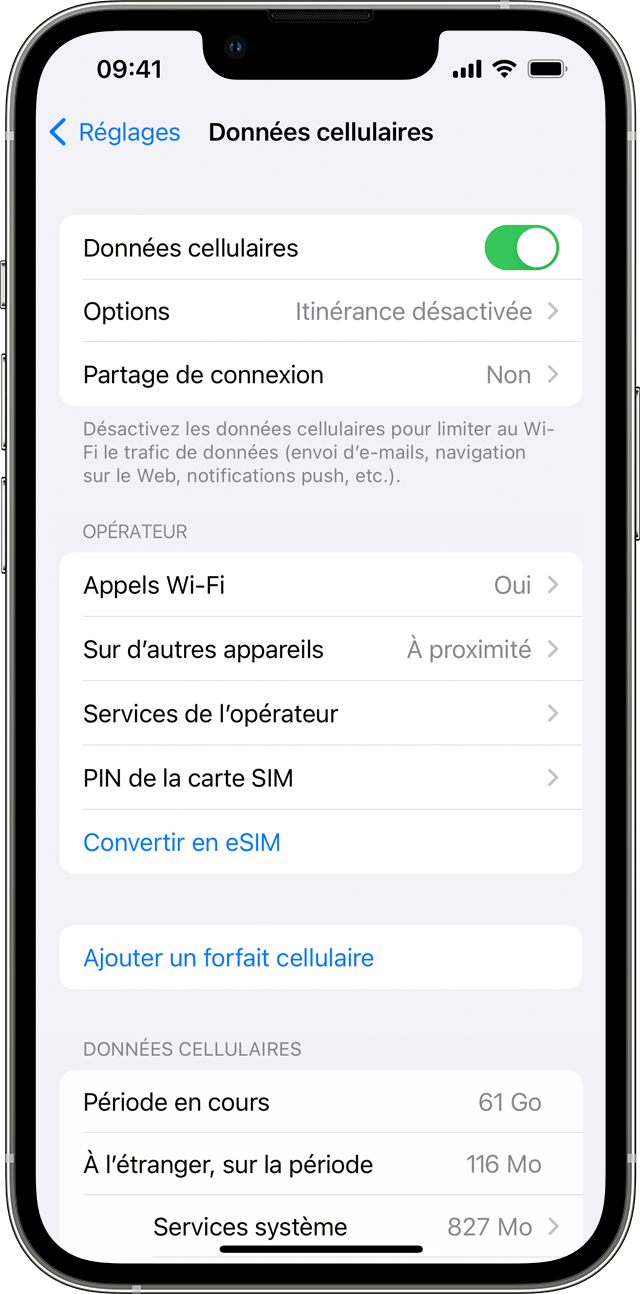
تمكين أو تعطيل بيانات الجوال
لتشغيل بيانات الجوال أو إيقاف تشغيلها ، انتقل إلى الإعدادات ، ثم انقر فوق البيانات الخلوية أو بيانات الجوال. إذا كنت تستخدم جهاز iPad ، فقد ترى الإعدادات> البيانات الخلوية.
اعتمادًا على شركة الاتصالات والجهاز ، قد يكون لديك خيارات إضافية. هذه مدرجة في الخيارات:
- تمكين الوصول إلى شبكات LTE أو 4G أو 3G: يمكنك تحديد نوع اتصال الشبكة لاستخدامه للصوت والبيانات. تعرف على المزيد حول هذه الخيارات. تعرف على المزيد حول خيارات البيانات المتوفرة مع 5G على جهاز iPhone أو iPad.
- تمكين أو تعطيل التجوال الصوتي: باستخدام شبكات CDMA ، يمكنك تعطيل التجوال الصوتي لتجنب رسوم استخدام شبكات شركات الاتصالات الأخرى.
- تشغيل تجوال البيانات أو إيقاف تشغيله: عند السفر للخارج ، يمكنك إيقاف تشغيل تجوال البيانات لتجنب رسوم التجوال. إذا كانت لديك خطة بيانات دولية ، فقد ترغب في ترك تجوال البيانات بدون تحديد. تعرف على المزيد حول استخدام iPhone أو iPad أثناء السفر للخارج.
اعتمادًا على شركة الاتصالات الخاصة بك ، يمكن استخدام تجوال البيانات عند السفر داخل بلدك. اتصل بمشغل شبكة الجوال لمعرفة المزيد حول سياسة تجوال البيانات أو إعدادات بيانات الجوال الأخرى. يمكنك تشغيل بيانات الجوال أو إيقاف تشغيلها لمنع التطبيقات والخدمات من استخدام شبكة الهاتف المحمول للاتصال بالإنترنت. عندما تكون بيانات الجوال قيد التشغيل ، تستخدم التطبيقات والخدمات اتصال هاتفك المحمول عندما تكون شبكة Wi-Fi غير متاحة. في هذه الحالة ، قد يؤدي استخدام ميزات وخدمات معينة مع بيانات الجوال إلى فرض رسوم. اتصل بمشغل شبكة الجوال لمعرفة المزيد عن أي رسوم.
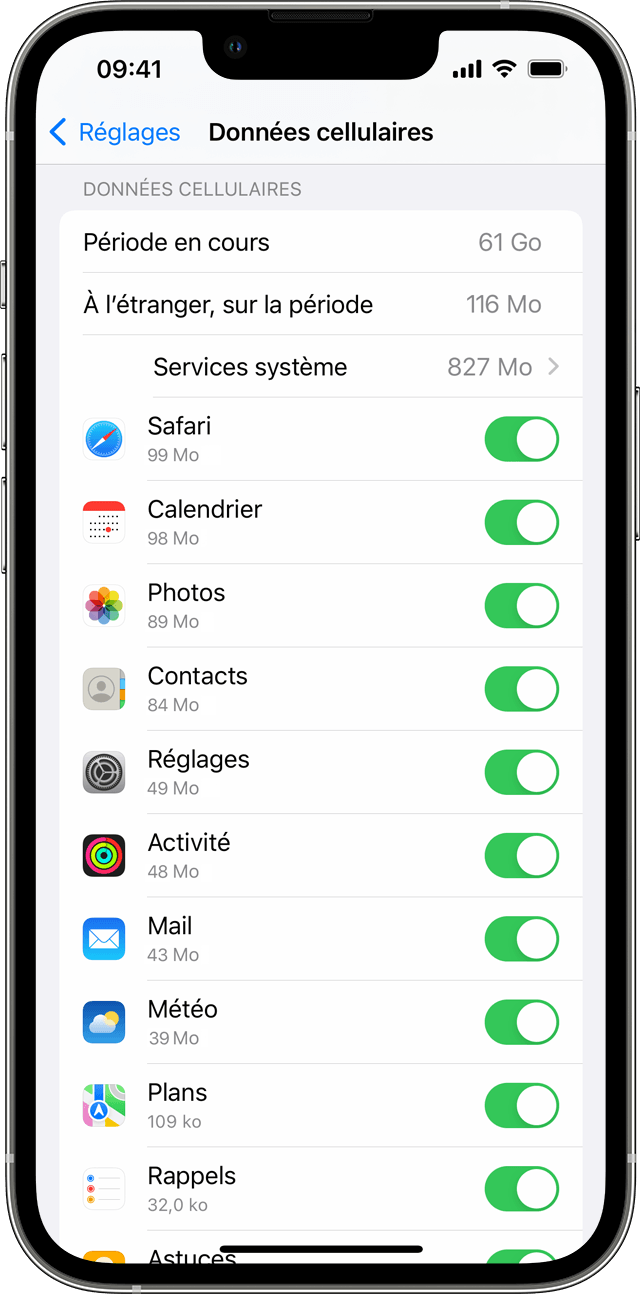
عرض استخدام البيانات الخاصة بك
للتحقق من استخدام بيانات الجوال ، انتقل إلى الإعدادات> البيانات الخلوية أو الإعدادات> بيانات الجوال. إذا كنت تستخدم جهاز iPad ، فقد ترى الإعدادات> البيانات الخلوية بدلاً من ذلك.
- قم بالتمرير لأسفل لرؤية قائمة التطبيقات التي تستهلك بيانات الجوال. إذا كنت لا تريد أن يستخدم التطبيق بيانات الجوال ، يمكنك إيقاف تشغيله لهذا التطبيق. عند إيقاف تشغيل بيانات الجوال ، لا تصل التطبيقات إلى البيانات إلا عبر شبكة Wi-Fi.
- لعرض استخدام البيانات لخدمات النظام الفردية ، انتقل إلى الإعدادات> البيانات الخلوية أو الإعدادات> بيانات الجوال. بعد ذلك ، انقر فوق خدمات النظام في القائمة ضمن البيانات الخلوية. لا يمكن تمكين أو تعطيل بيانات الجوال لخدمات النظام الفردية.
- يمكنك عرض إحصائيات استخدام بيانات التطبيق للفترة الحالية ، بالإضافة إلى إحصائيات استخدام البيانات لجميع التطبيقات عند التجوال. لإعادة تعيين هذه الإحصائيات ، انتقل إلى الإعدادات> البيانات الخلوية أو الإعدادات> بيانات الهاتف المحمول ، ثم انقر فوق إعادة تعيين الإحصائيات.
- عند استخدام iPhone ببطاقتي SIM ، يمكنك رؤية استخدام بيانات الجوال للرقم المحدد لبيانات الجوال.
للحصول على أدق إحصائيات استخدام بيانات الجوال للفترة الحالية ، اتصل بالمشغل الخاص بك.
اطلب المساعدة
- تعرف على ما يجب فعله إذا كنت لا تزال غير قادر على الاتصال بشبكة الجوال.
- إذا كنت تستخدم حساب Exchange ActiveSync عند إيقاف تشغيل بيانات الجوال للبريد والتقويم ، فقد يستمر في استخدام بيانات الجوال. لعرض استخدام بيانات الهاتف المحمول لحساب Exchange ActiveSync الخاص بك ، انتقل إلى الإعدادات> البيانات الخلوية> خدمات النظام.
- في حالة التمكين ، سيتحول Wi-Fi Assist تلقائيًا إلى بيانات الجوال عندما يكون اتصال Wi-Fi ضعيفًا. يتم تمكين Wi-Fi Assist افتراضيًا. قد ينتج عن ذلك استخدام إضافي لبيانات الجوال ، مما قد يؤدي ، بناءً على خطة البيانات الخاصة بك ، إلى فرض رسوم إضافية. يمكنك تعطيل Wi-Fi Assist في الإعدادات. لمزيد من المعلومات ، راجع صفحة خيار حول دعم Wi-Fi.
تاريخ الإصدار: 02 فبراير 2022
هل كان المقال مفيداً؟شاركه مع أصدقائك ولا تنسى لايك والتعليق
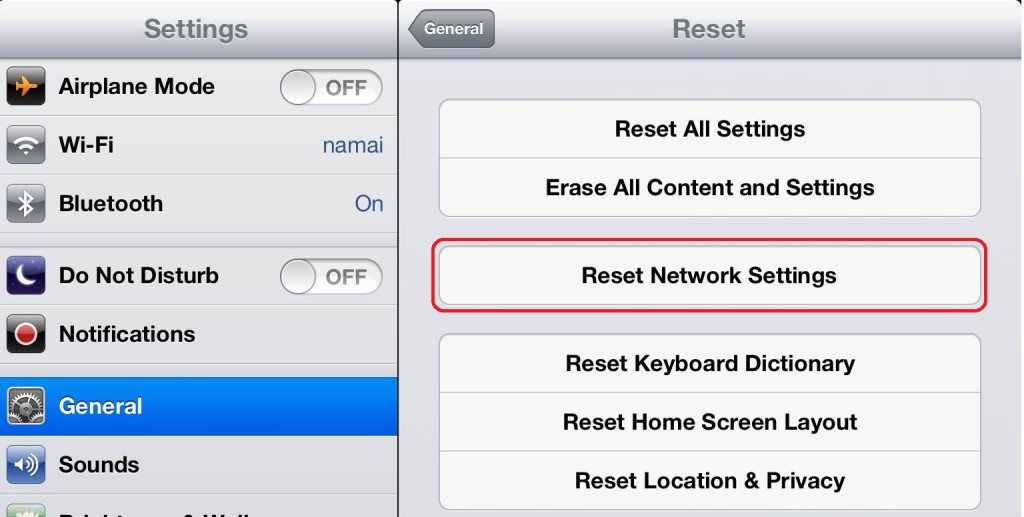
اترك تعليقاً